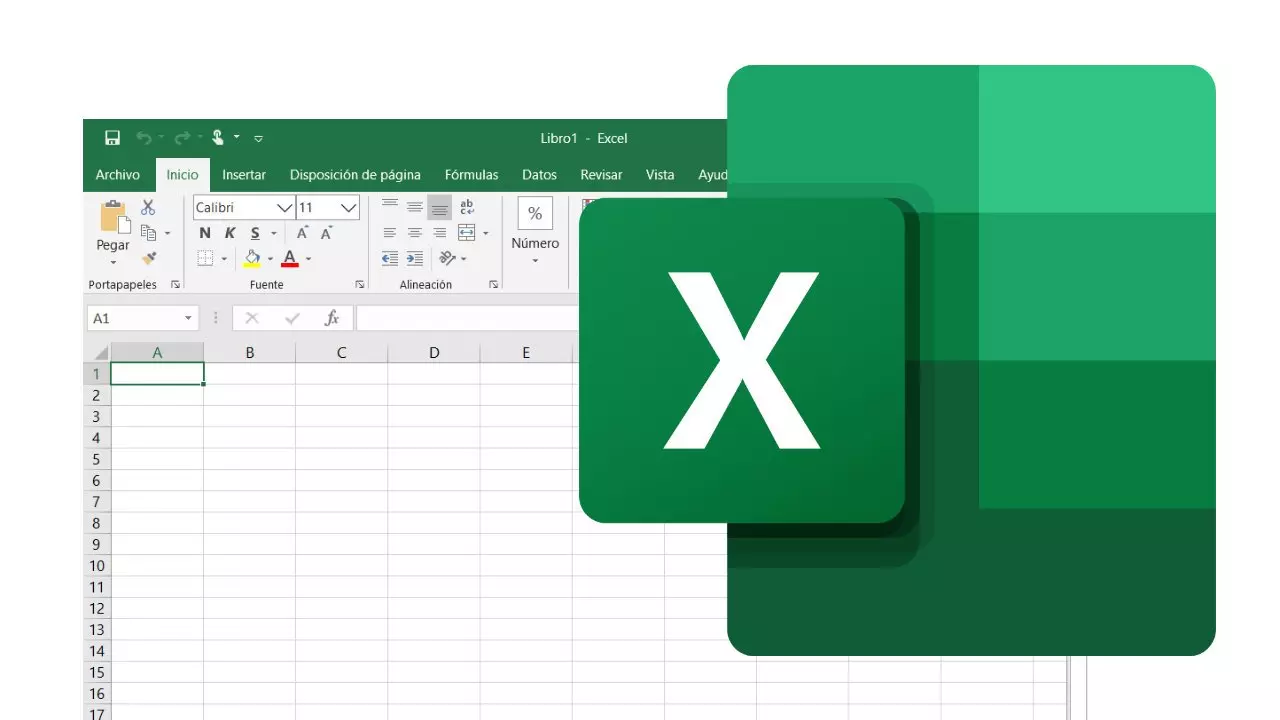Microsoft Excel es una herramienta poderosa que se utiliza comúnmente para el análisis de datos, tanto en el ámbito empresarial como personal. Pero lo que poca gente sabe, a menos que hablemos con expertos en el programa, es que siempre tenemos la posibilidad de crear macros para hacer nuestro trabajo mucho más sencillo, ganando en productividad.
Hablamos de una serie de instrucciones o comandos que se pueden grabar y ejecutar para automatizar tareas repetitivas, una herramienta muy útil que puede ahorrar tiempo y aumentar la eficiencia en la gestión de datos y, por lo tanto, es muy útil conocerlos para hacer más corta nuestra jornada laboral.
Entendiendo los macros de Excel
Los macros en Excel funcionan de manera similar a las macros en otros programas, como Word o PowerPoint, pero es en esta hoja de cálculo donde más provecho le podemos sacar.
Un macro es básicamente la forma que tenemos de denominar al grabado de una serie de acciones realizadas en Excel. Estas acciones pueden ser tan simples o complejas como desees, ya que serás tí y solo tú quien dice estas órdenes al programa. Las mismas pueden ir desde la inserción de una fórmula hasta la creación de un gráfico. Una vez que se graba el macro, se puede ejecutar en cualquier momento, lo que significa que se puede repetir la misma serie de acciones sin tener que hacer todo el trabajo manualmente, tan solo deberán cambiarse los datos que se incluyen en estas indicaciones.

De esta manera, queda claro que los macros en Excel son una herramienta muy valiosa que puede ahorrar mucho tiempo y aumentar la eficiencia en la gestión de datos. La capacidad de grabar una serie de acciones y ejecutarlas en cualquier momento puede ser una gran ayuda para los usuarios que trabajan con grandes conjuntos de datos y necesitan automatizar tareas repetitivas.
Como se crean estos macros
Crear un macro en Excel es un proceso bastante sencillo, pese a lo que muchos puedan pensar. Para empezar, hay que activar la pestaña Programador en Excel. Si esta pestaña no está visible, se puede activar desde las opciones del programa:
- Abre Excel
- Entra en la pestaña Archivo
- Accede a Opciones
- Entra en Personalizar cinta de opciones.
- Aquí localiza la opción de Pestañas principales
- Podrás activar la casilla Programador
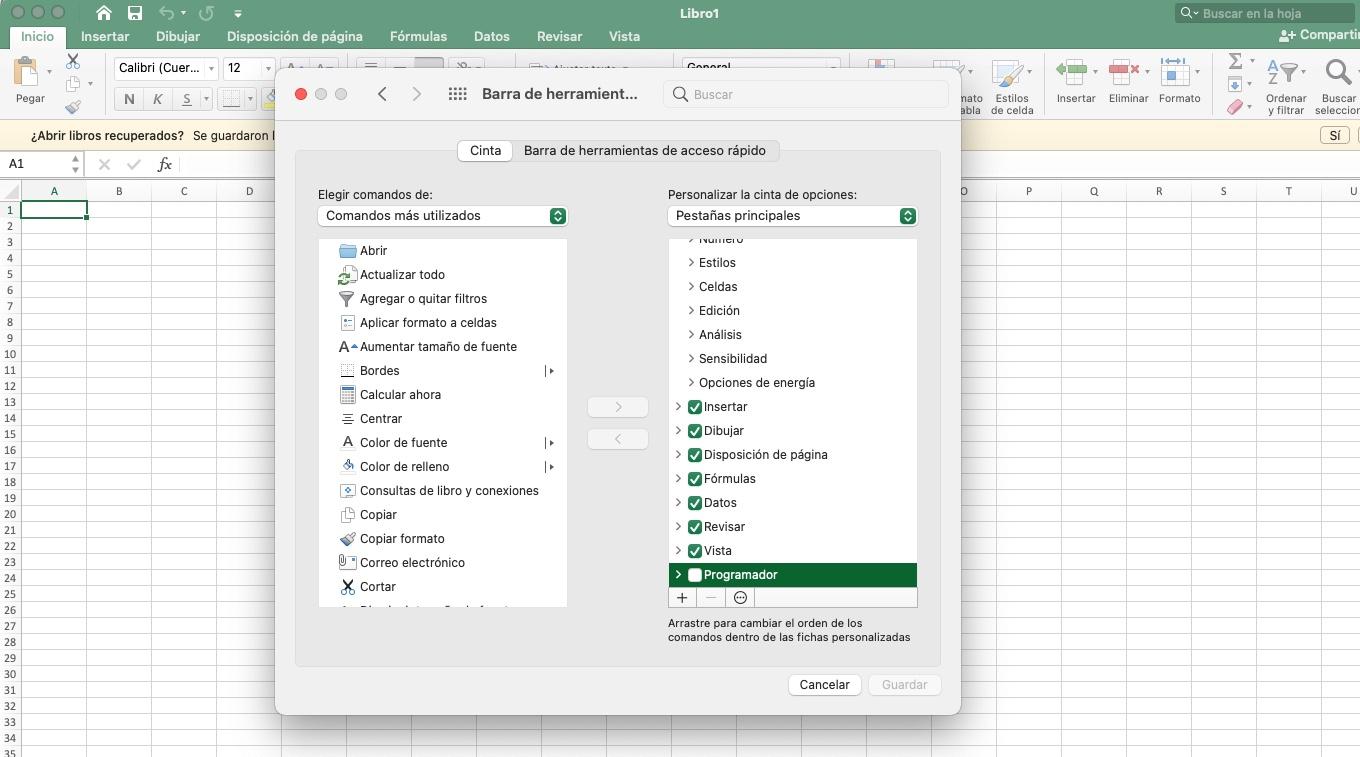
Una vez activada esta pestaña, hay que hacer clic en el botón Grabar macro que aparece en la barra de herramientas. Al hacerlo, aparecerá una ventana emergente donde se debe dar un nombre al macro y, opcionalmente, asignar una combinación de teclas para ejecutarlo más tarde.
Una vez que se ha creado el nombre del macro y se ha asignado una combinación de teclas (si quieres, claro), se puede comenzar a grabar la serie de acciones que se desea automatizar. Puede ser cualquier cosa, desde filtrar datos hasta crear una tabla dinámica. Mientras se graba la serie de acciones, Excel estará grabando todo lo que se está haciendo en un archivo de macro. Si usas Photoshop, te darás cuenta de que el proceso es similar al de grabar acciones dentro del programa de edición.
Cuando se ha terminado de grabar la serie de acciones, hay que hacer clic en el botón Detener grabación. Una vez hecho esto, se guardará el archivo de macro. A partir de ese momento, se puede ejecutar el macro en cualquier momento simplemente haciendo clic en la combinación de teclas asignada o seleccionando el macro en la pestaña Programador.
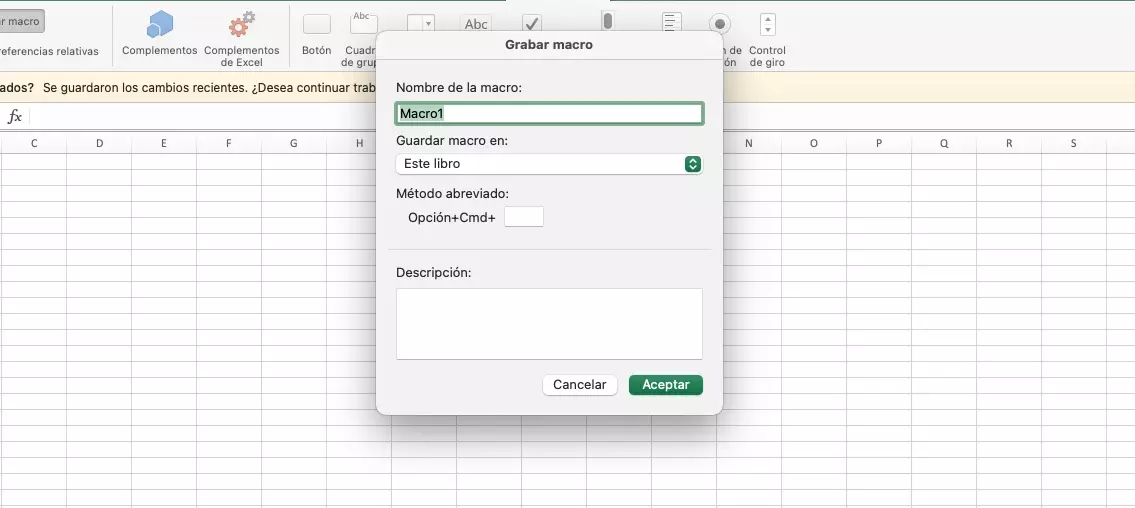
Para hacer más sencillo el trabajo con esta herramienta, se pueden crear diferentes categorías de macros, como ‘Fórmulas’ o ‘Informes’ o cualquier otra tarea que hayas grabado. Puedes asignarles nombres de todo tipo para localizar rápidamente el macro adecuado cuando se necesite.
Ten cuidado
Es importante tener mucho cuidado a la hora de grabar un macro, ya que si se graba un error en el mismo, este se ejecutará de la misma manera cada vez que se ejecute. Por lo tanto, se recomienda probar el macro después de grabarlo para asegurarse de que funciona correctamente y que no hay ningún fallo que podamos arrastrar en las hojas de cálculo donde lo ejecutemos.
Además, ten en cuenta que estos macros se pueden descargar de la Red para facilitarte el trabajo, pero si los descargas desde un origen desconocido, pueden contener algún virus, por lo que asegúrate de descargarlos desde una fuente segura.